ПРЕИМУЩЕСТВА И НЕДОСТАТКИ BLUETOOTH В СМАРТФОНЕ
К плюсам установки модуля Bluetooth в телефонах относится:
• Возможность быстрого обмена данными между устройствами без участия кабеля;
• Ввиду доступности устройства модуля, наличие Блютуз не существенно влияет на стоимость телефона, поэтому устанавливается практически во всех телефонах, за исключением самых простеньких трубок;
• Использование модуля не требует особых навыков и не вызывает сложностей;
• По сравнению с Wi-Fi модуль Bluetooth более экономичен в отношении энергопотребления.
К небольшим недостаткам радимодуля необходимо отнести следующее:
• Несмотря на минимальное влияние Блютуз на степень разрядки батареи, постоянно держать модуль включенным все же не рекомендуется;
КАК ИСПОЛЬЗОВАТЬ BLUETOOTH НА ANDROID
На самом деле, использование Блютуз в Андроид-устройствах мало чем отличается, если не сказать идентичен другим операционным системам. С его помощью можно передавать фото, видео, медиа и другие файлы. Как именно, рассмотрим на примере передачи фото из галереи: заходим в папку «Галерея», выбираем файл, открываем его. В верхней или нижней части фото, в представленном меню кликаем на «Отправить», из предложенного списка нам необходима иконка «Bluetooth». Нажав на нее, автоматически откроется «Выбор устройства Bluetooth» и через некоторое время система выдаст список доступных устройств, выбираем нужное нам и кликаем, подтверждая передачу. Если операция не получается, возможно на принимаемом устройстве забыли включить Блютуз или видимость на одном из взаимодействующих устройств, которую легко включить: удержанием на иконке Блютуз вызываем меню, где ставим галочку напротив пункта «Видимость».
Чтобы передать данные с ПК или ноутбука на смартфон по Bluetooth, выбираем необходимый файл мышкой, вызываем контекстное меню, находим соответствующий пункт. Если в контекстном меню отсутствует «Отправить файл через Bluetooth» необходимо перейти в меню «Пуск»-«Панель управления»-«Диспетчер устройств». В предложенном списке выбираем «Радиомодули Bluetooth»-«Свойства», в открывшемся окне переходим в «Драйвера»-«Обновить». Далее возвращаемся на «Панель управления»-«Центр управления сетями и общим доступом»- «Изменение параметров адаптера», правой кнопкой мышки выбираем «Сетевые подключения Bluetooth» и «Включить».
КАК СЛУШАТЬ МУЗЫКУ ЧЕРЕЗ BLUETOOTH-ГАРНИТУРУ НА АНДРОИДЕ
Для этих целей одной гарнитуры будет не достаточно, чтобы слушать музыку необходимо установить специализированное приложение. На сегодняшний день наиболее удачным из предложенного на Google Play является Mono Bluetooth Router. После скачивания и установки программы следующим шагом включаем гарнитуру, заходим в настройки смартфона и активируем Блютуз, жмем «Поиск» и ждем, пока девайс не обнаружит наушник, когда появится значок классических наушников, кликаем на него и ожидаем сопряжение.
При первом подключении приложение может затребовать пароль, который по умолчанию выглядит как «0000». Далее, необходимо просто включить любимый трек и звук автоматически переключиться через Блютуз так, если бы это были обычные наушники. Что касается радио, здесь все происходит аналогичным образом, без исключений: включение модуля, гарнитуры, активация наушника, включение радио.
Проблемы с драйверами Bluetooth на Андроид
Проблемы с драйверами Bluetooth на устройствах Android могут вызывать неполадки в работе функции удаления устройств Bluetooth. Вот некоторые распространенные проблемы, которые могут возникнуть:
-
Устаревший драйвер Bluetooth: Если драйвер Bluetooth на вашем устройстве Android устарел, это может вызвать проблемы с удалением устройства Bluetooth. Решением может быть обновление драйвера до последней версии, которая совместима с вашей операционной системой Android.
-
Неправильно установленные драйверы: Если драйвер Bluetooth был неправильно установлен на вашем устройстве Android, это может привести к проблемам при удалении устройств Bluetooth. В этом случае вам может потребоваться переустановить драйвер или обратиться к производителю устройства за помощью.
-
Конфликт драйверов: Некоторые драйверы Bluetooth могут конфликтовать с другими драйверами или программным обеспечением на вашем устройстве Android, что может привести к проблемам при удалении устройств Bluetooth. В этом случае разрешение конфликта может потребовать отключения или удаления других драйверов или программ.
-
Проблемы совместимости: Некоторые устройства Bluetooth могут быть несовместимы с вашим устройством Android, что также может вызывать проблемы при удалении. В этом случае вам может потребоваться найти альтернативный способ удаления устройств Bluetooth или проверить совместимость устройств перед покупкой.
Если у вас возникли проблемы с удалением устройств Bluetooth на устройстве Android, рекомендуется проверить вышеуказанные проблемы с драйверами и принять соответствующие меры для их разрешения. Если проблема не удается решить самостоятельно, рекомендуется обратиться к производителю устройства или к специалисту по ремонту для получения дополнительной помощи.
Сфера применения
Периферийное устройство Bluetooth является отличным средством экономии полезной площади и наведения некоторого порядка в смартфоне, компьютере, ноутбуке или на другом носителе. Именно подобным образом это устройство часто характеризуется современными компьютерными профи. И действительно, если обратиться к истории, то можно узнать, что этот продукт создавался не только с целью избавиться от проводов, которые всегда или препятствовали работе, или занимали слишком много места. К тому же единственная неисправность провода могла быть причиной остановки всех процессов. А вот если организовать работу с помощью беспроводного соединения устройств, то риск поломки снижается к минимуму.

Но это не главное предназначение Bluetooth, поскольку в основном его применяют для передачи разнообразного материала с одного аппарата на другой, даже не пытаясь понять полный потенциал, которым обладает это несложное устройство.
Скорость и дальность
Эти два параметра связаны между собой: чем больше дальность, тем меньше скорость и наоборот. Чтобы лучше понять, как это работает, нам понадобится аналогия про силача и ядро.
Представим, что у нас есть силач (блютус-передатчик) и ядро (данные). Если силач будет брать большие ядра и кидать их, то они недалеко улетят, зато масса перекидываемых ядер будет максимальной. А если он будет брать маленькие и лёгкие ядра, то и кидать он их сможет дальше, но чтобы перекинуть ту же самую массу, что и в первом случае, кидать ядра придётся долго.
С блютусом то же самое: мы можем либо быстро передавать данные на короткие расстояния, либо медленно — на более длинную дистанцию.
Что такое интерфейс Bluetooth?
Bluetooth — это беспроводной коммуникационный интерфейс, который позволяет устройствам обмениваться данными на коротких расстояниях с использованием радиоволн. Он был создан для облегчения передачи информации между различными устройствами — смартфонами, наушниками, клавиатурами, микрофонами и так далее.
Bluetooth работает на основе специальной технологии, называемой частотным спектром расширения. Он использует короткие радиоволны, имеющие частоту в диапазоне 2,402-2,480 ГГц, чтобы установить связь между устройствами и передать данные.
Основные принципы работы интерфейса Bluetooth следующие:
- Идентификация: каждое устройство Bluetooth имеет уникальный идентификатор, который позволяет другим устройствам определить его и установить связь.
- Парное соединение: передача данных по Bluetooth может осуществляться только между парными устройствами, которые заранее должны были обменяться ключами безопасности.
- Профили: Bluetooth определяет различные профили, которые описывают, какие типы устройств могут обмениваться данными и каким образом. Например, профиль «Hands-Free» используется для передачи звука между смартфоном и гарнитурой.
Интерфейс Bluetooth широко применяется в настоящее время для подключения различных устройств друг к другу. Например, мы можем использовать Bluetooth для беспроводных наушников и клавиатур к компьютеру, для передачи файлов между устройствами или для подключения наушников к смартфону. Этот интерфейс предлагает удобный способ обмена данными без использования проводов и кабелей.
Почему нужно удалять список устройств Bluetooth на Android?
В мире современных смартфонов и других устройств на базе андроида блютуз – это популярная технология, которую мы используем для подключения различных гаджетов и аксессуаров. Однако, со временем список устройств Bluetooth на вашем андроид-устройстве может становиться довольно длинным и заполненным устройствами, которые уже не используются или стали ненужными.
Вот несколько причин, почему стоит удалять неактуальные устройства из списка Bluetooth на Android:
- Очистка списка: Удаление устройств Bluetooth, которые вы больше не используете или не планируете использовать, поможет очистить список и упростить навигацию. Когда список Bluetooth устройств слишком длинный, может быть сложно найти именно то устройство, которое вам нужно.
- Безопасность: Постоянное хранение данных о устройствах Bluetooth, с которыми вы больше не связываетесь, может стать уязвимостью для безопасности. Устаревшие записи могут оставаться на вашем андроид-устройстве, и хакеры могут использовать эту информацию для взлома вашего Bluetooth соединения.
- Упрощение парных подключений: Если в списке остаются устройства, которые больше не используются, они все равно будут появляться при попытке выполнить новые парные подключения. Удаление неактуальных устройств позволит сократить время и упростить процесс парного подключения новых устройств.
- Исправление проблем: Если у вас возникают проблемы с Bluetooth подключением, удаление неактуальных устройств может помочь. Иногда устройства, которые больше не используются, могут мешать нормальной работе других Bluetooth устройств.
В большинстве случаев удаление списка устройств Bluetooth на Android – это действие, которое рекомендуется выполнять регулярно, чтобы поддерживать список актуальным и избежать потенциальных проблем безопасности.
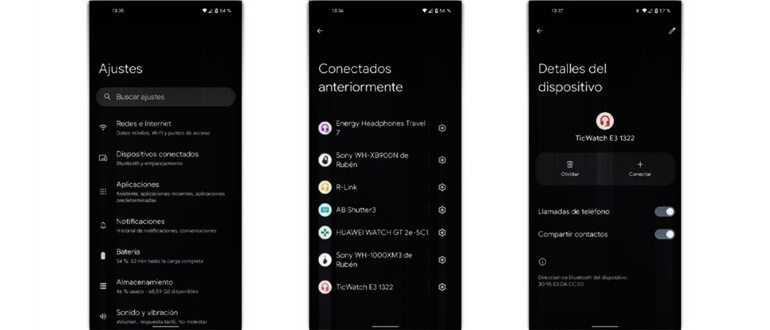
Как включить блютуз на фитнес браслете Xiaomi Mi Band 3
Гарантия
Внимание! Мы не несём ответственности, за все ваши манипуляции с телефоном, выполняемые по нашим инструкциям. Выполнять ремонт должен квалифицированный специалист
Обращайтесь в предложенный нами Сервис по ремонту.
Когда качество пикселей определено, и среди них удалось обнаружить «выгоревшие», можно приступать к поиску приложений, которые исправят ситуацию:
- JScreenFix проста в использовании, для начала работы необходимо воспользоваться кнопкой Fix Stuck Pixels. Разработчик обещает 30 минут для совершения этой операции, но мастера сервисных центров рекомендуют оставлять устройства. Не менее чем на 10–12 часов для более полной проверки;
- Pixel Fixer: еще одна программа, аналогичная JScreenFix. Для восстановления пикселей также необходимо нажать на кнопку зеленого цвета;
- «Лечение битых пикселей»: платформа не только тестирует мобильный телефон на битые пиксели. А потом «лечит» их, но одновременно выявляет другие дефекты в дисплее.
При использовании приложений рекомендуется на время «лечения», устройства не отключать его от зарядных устройств. Во время обработки пикселей смартфон постоянно включен, поэтому зарядки может не хватить.
Микротрещины экрана, чреваты разрывом цепи питания. Если это случилось, то вам прийдется менять экран. Благо в Китае они стоят в несколько раз дешевле.
Бывает, и неисправности кроется в неправильной установке сим карты, либо флешки. Попробуйте их вынуть и проверить, что будет.
Карту с проблемами можно починить, восстановив битые кластеры, с помощью ПК.
При сотрясении, плохо выставленный штекер от дисплея может выпасть. Что повлечет за собой отключение модуля передачи изображения, либо частичное отключение.
Снимите крышку аппарата, и воткните шлейф в гнездо. Если он вставлен, то выньте его и вставьте. При этом не забудьте отключить шлейф питания, от аккумулятора.
Как настроить, отключить или найти устройство Bluetooth
Как отключить устройство Bluetooth, переименовать его или выбрать действия, которые необходимо с ним совершить
- Проведите по экрану сверху вниз.
- Нажмите на значок Bluetooth и удерживайте его.
- Если в разделе «Доступные медиаустройства» вы видите свое устройство, нажмите на значок «Настройки» рядом с его названием.
- Если список устройств пуст, в разделе «Ранее подключенные устройства» нажмите Показать все. Затем коснитесь значка настроек рядом с названием устройства.
- Внесите изменения:
- Чтобы указать новое название устройства, в верхней части экрана нажмите на значок «Изменить» .
- Чтобы отменить связь с устройством, нажмите на значок «Отключить» .
- Чтобы полностью стереть информацию об устройстве с телефона, нажмите на значок «Удалить» .
- На некоторых устройствах можно включать и отключать другие параметры.
Совет. Если на одном планшете работают несколько пользователей, каждый из них может изменить общие настройки Bluetooth.
Как переименовать телефон или планшет
- Откройте приложение «Настройки» на устройстве.
- Нажмите Подключенные устройства Настройки подключения Bluetooth.
- Убедитесь, что функция Bluetooth включена.
- Нажмите Имя устройства.
- Введите новое название.
- Нажмите Переименовать.
Как найти устройства с поддержкой быстрого подключения
Важно! При использовании функции «Быстрое подключение» устройства Bluetooth синхронизируются с аккаунтом Google. Другие подключенные устройства могут их распознавать и предлагать автоматическое сопряжение
- На телефоне или планшете откройте приложение «Настройки».
- Нажмите Устройства и обмен данными Устройства отключите Искать устройства рядом.
Совет. Чтобы не сохранять устройства вручную, нажмите Сохранять устройства автоматически.
Способы удаления из списка подключений
Вариантов удалить кеш Bluetooth устройств на Android – масса. Ниже представлены некоторые из них.
Удаление одного устройства
Если хотите оставить большую часть перечня, рекомендуется использовать этот вариант. Выберите модуль, который хотели бы удалить. Как это сделать:
- В «Настройках» нажмите «Bluetooth».
- Активируйте его и зайдите в каталог подключений по инструкции, предложенной выше.
- Найдите название смартфона, с которым хотели бы удалить историю подключений. Если высвечивается надпись «такого пользователя не существует», это значит, что он сменил никнейм. Такие соединения рекомендуется удалять в первую очередь.
- Нажмите на него, тапните «Опции», далее – «Отсоединить».
Выше было сказано о том, что функция есть и на компьютерах. Инструкция, как удалить устройства в списке блютуз подключений на компьютере:
- Зайдите в «Пуск».
- Найдите меню «Устройства и принтеры». Если не получается, введите запрос в поисковую строку.
- Высветится перечень подключенных ранее гаджетов. Выберите, что хотите удалить.
- Подтвердите действие.
Очистка кеша (удаление всего списка)
Чистка кеша блютуз всего реестра неудобна удалением каждого устройства по отдельности практичным. Обратившись к этому способу, очистите весь перечень. Инструкция:
- Найдите кнопку «Диспетчер приложений» в подразделе настроек «Приложения».
- Среди всего каталога установленных приложений найдите блютуз.
- Зайдите во вкладку, тапните «Очистить данные приложения».
- Перезагрузите смартфон, и все названия смартфонов пропадут из истории.
Постепенно в разделе для временных объектов информация накапливается, тем самым тормозит работу. Очистка раздела кэша не удалит другую информацию, сохранённую на смартфоне. Для этого:
- Выключите телефон.
- Одновременно удерживайте клавиши «Питание», «Домой», «Громкость» до появления иконки ОС Android.
- Пользуясь качелькой громкости, переведите выделение на кнопку восстановления – она должна называться «Wipe cache».
- Подтвердите своё решение, нажав кнопку питания.
- Тапните «Да» и вновь зажмите клавишу блокировки.
- Перезагрузите девайс и вновь активируйте Блютуз.
Убрать старые подключения
Удалить кеш Bluetooth устройств на Android можете, обратившись к этой инструкции:
- Откройте раздел «Подключения» и включите Блютуз.
- На большинстве смартфонов автоматически появляется каталог подключений, если так не случилось, зайдите в раздел «Устройства».
- Выберите телефоны, связь с которыми хотите устранить.
- Удалите их, нажав на значок мусорного ведра.
- Перезагрузите гаджет.
Удаление истории принятых файлов
Если нужно почистить историю переданных объектов телефонов c операционной системой Android, то:
- Откройте меню «Bluetooth» и активируйте его.
- Тапните «Опции», затем «Показать полученные файлы».
- Откроется окно с информацией о принятых объектах.
- Выберите то, что хотели бы удалить, нажав на значок мусорного ведра.
Убрать устройства из списка подключений по Bluetooth, когда нужно очистить место можно быстро и легко. Действия на вашем телефоне могут немного отличаться, но в целом вы сразу поймёте, о чём идёт речь. Если вы вдруг удалили нужный пункт каталога, не стоит расстраиваться, ведь есть способы восстановления. Например, перезагрузка или обновление версии и прошивки смартфона. Выполнив её, пользователь исправит небольшие сбои.
Bluetooth и Wi-Fi: что лучше для подключения к IoT
Когда дело доходит до того, какая технология беспроводной передачи лучше, это зависит от того, чего вы планируете достичь. Появление технологии Bluetooth делает возможной беспроводную связь ближнего действия., но его сложный протокол и высокая стоимость делают его непригодным для широкого применения в домашних сетях.. Реальные варианты использования, такие как умные дома, системы управления зданием, промышленность 4.0, и удаленный мониторинг активов на основе спецификаций ячеистой сети BLE и Bluetooth показывают, что Bluetooth, по-видимому, является предпочтительной технологией для связи с низкой пропускной способностью в Интернете вещей..
Энергоэффективность, вес ресурса, Стоимость, и другие ограничения форм-фактора всегда были основными проблемами при развертывании Интернета вещей с использованием Wi-Fi.. Высокая мобильность Wi-Fi позволяет пользователям получать доступ к Интернету в любое время., поэтому он больше подходит для офиса и домашних условий. тем не мение, WiFi использует радиочастотную технологию для отправки и получения данных по воздуху., и сигналы данных передаются через радиоволны, которые чувствительны к внешнему вмешательству. В жесткой конкуренции Интернета вещей, Wi-Fi далеко позади.
Одним словом, по сравнению с низким энергопотреблением и стандартами связи с низкой пропускной способностью, Bluetooth-радио лучше. Хотя Wi-Fi отличный и очень надежный протокол, диапазон его применения очень ограничен. Маршрутизатор Wi-Fi используется для серфинга в Интернете, так что наверное надо поставить.
Как удалить кеш Bluetooth устройств на Android? (Очистить список блютуз)
Некоторые пользователи Android, как сообщается, исправили свои проблемы с Bluetooth, просто очистив кэш Блютуз на своем телефоне. Также очистив кеш (данные) удалится весь список ранее подключенных устройств. Так как удалить блютуз на Андроид устройстве?
Как удалить Блютуз устройства на Андроиде? (Чистка кеша)
Ниже приведены шаги по очистке вашего Bluetooth-кеша:
1. Сначала перейдите в настройки.
2. Далее, откройте «Приложения».
3. Выберите «Диспетчер приложений». (Шаги могут отличаться на разных Андроид версиях, но суть одна, вам нужно найти «Диспетчер приложений»).
4. Нужно открыть вкладку «Все» (чтобы ее открыть вам может потребоваться либо прокрутить влево / вправо, либо выбрать из меню в верхнем правом углу). В моем случае, нужно сделать пару свайпов влево:
5.Теперь, прокрутите вниз, пока не найдете Блютуз, после чего нажмите на него.
6. Чтобы очистить список блютуз устройств или исправить ошибки нажмите «Очистить данные/Очистить кеш».
7. Наконец, перезапустите телефон.
Шаги могут отличаться на разных версиях Android. Надеюсь данная статья вам помогла удалить кеш Bluetooth устройств на Android. Если это не так, напишите в комментарии свою проблему.
Назад
Как настроить сканер отпечатка пальца на Honor? (Huawei)
Далее
Как перенести контакты с Самсунга на Самсунг, 4 способами?
kazizilkree.com
Что такое Bluetooth и для чего он нужен? Происхождение и эволюция
Bluetooth — это технология радиоволновой связи ближнего действия для устройств с низким энергопотреблением. появился в 1994 году. Он позволяет передавать информацию (голос и данные) между устройствами на короткие расстояния. Для этого, радиочастотная связь является utilisée , первоначально в диапазоне ISM, на частоте 2,4 ГГц.
Это предназначено для облегчить общение как между командами, так и между пользователями при нулевых затратах (как только у нас появятся наши устройства с интегрированной технологией) и без кабелей .
Эта спецификация создана Bluetooth Special Interest Group, Inc. , консорциум Ericsson, Toshiba, IBM, Intel, Nokia и Sony, которые хотели его разработать.
С учетом ваших технических характеристик у нас есть:
- Канал связи что определяет эту технологию 720 Мбит / с максимум , с сырой пропускной способностью 1 Мбит / с.
La начальный оптимальный диапазон для эффективного соединения между устройствами 10 метров . Конечно, со временем это развивается, хотя всегда рекомендуется для идеального общения.
Повторители позвольте нам умножить этот диапазон на 10, чтобы достичь 100 метров.
Радиочастота используется между 2,4 и 2,48 ГГц .
Он может передавать 1600 прыжков в секунду .
Это случается до 79 частот , существующие интервалы 1 МГц.
Один мощность передачи 1 мВт на расстоянии 10 метров и от 100 мВт до 1 Вт для большого диапазона оценивается .
Его протокол основной полосы частот включает в себя коммутацию пакетов и схемы, которые перемещаются с разными переходами, чтобы они не запутались.
Синхронные каналы передают 432,6 кбит / с в в обоих направлениях.
Асинхронные быстрее в одном направлении (до 721 кбит / с), но намного медленнее в обратном направлении (до 56 кбит / с).
Как удалить Bluetooth устройство с Android
У обладателей планшетов или смартфонов на ОС Android, которые имеют на борту Bluetooth модуль, может возникнуть ситуация, когда необходимо будет удалить Bluetooth устройство с Androidпо каким-либо из причин. Далее мы подробнее рассмотрим ситуации и методы удаления подключенных девайсов.
Возможные ситуации
Последний описанный вариант является так называемой проверкой подлинности. То есть это защита от того, чтобы вы по ошибке не отправили какие-то важные или секретные файлы не тому человеку, поэтому и приходится вводить проверочный код. Каждое такое сопряжение сохраняется в памяти, что позволит подключить несколько Bluetooth устройств.
На некоторых моделях (в основном на старых версиях Android) эта память ограничена, чаще всего 20 девайсами, и, когда она заполняется, последующее новое сопряжение становится невозможным без удаления одного из старых Bluetooth устройств на вашем Android.
Сохраненный смартфон в памяти вашего девайса в следующий раз уже будет автоматически подключаться без какого-либо вопроса, выполнять отправку или прием файлов. Если вы не хотите этого, тогда это устройство также нужно будет убрать из списка. А если вдруг после передумаете, снова его сохранить можно будет, повторно переподключившись и введя проверочный код.
Отключение одного из аппаратов
Чтобы стереть лишнее устройство, выполните следующее:
Нажмите на качельку справа сверху для перевода беспроводного модуля в активный режим и отображения списка запомнившихся устройств.
На нужном названии клацните по пиктограмме в виде шестеренки для активации специального меню.
Для отключения нажмите на пункт «Отсоединить». После чего аппарат будет стерт из списка.
Если же необходимо стереть абсолютно все девайсы, данный способ не является практичным. Для этого предлагаем ознакомиться со вторым способом.
Зачем удалять или отключать Bluetooth наушники от устройства?
У многих возникают проблемы с подключением наушников к другому устройству. Или, например, проблема с рассинхронизацией наушников (когда речь идет о раздельных TWS наушниках) . Поэтому нужно просто отключить наушники в настройках устройства, или же полностью удалить их (разорвать сопряжение) . Чтобы тот же телефон, или ноутбук «забыл» наушники. Не зависимо от устройства, в настройках Bluetooth выбрав подключенные наушники есть две настройки:
- Отключить – наушники просто отключаются от устройства. То есть разрывается Bluetooth соединение между наушниками и тем же телефоном. После чего наушники переходят в режим подключения и вы сможет подключить их к другому устройству. При этом наушники остаются в списке сопряженных Bluetooth устройств. Телефон или компьютер их «помнит» и в следующий раз они подключатся автоматически.
- Удалить (забыть) – в этом случае мы полностью удаляем беспроводные наушники на данном устройстве. Разрываем сопряжение. Они больше не будут подключаться автоматически и пропадут из списка сопряженных устройств. Чтобы снова использовать наушники на данном устройстве придется подключить их заново.
Дальше я покажу где находятся эти настройки на отдельных устройствах. Производитель и модель наушников в данном случае не играет никакой роли.
На телефоне (Android)
Нужно зайти в настройки и открыть раздел «Bluetooth» или «Подключенные устройства». Там будет отображаться список всех подключенных устройств. Нажмите на наушники (или на кнопку напротив наушников) и в меню будет доступно два варианта: «Отключить» (если наушник в данный момент подключены) и «Удалить» (отменить сопряжение) .
Выбираем нужный нам варианты (информация по каждому пункту есть выше в статье) . Возможно, после удаления наушников вам пригодится статья почему телефон не видит беспроводные наушники по Bluetooth или не работает один беспроводной наушник, перестал играть.
На ноутбуке или компьютере (Windows)
Чтобы отключить или удалить Блютуз наушники на компьютере с установленной Windows 10 нужно открыть «Параметры», затем перейти в раздел «Устройства» – «Bluetooth и другие устройства». Или просто нажать правой кнопкой мыши на иконку Bluetooth в панели уведомлений и выбрать «Перейти к параметрам».
Находим в списке свои наушники, нажимаем на них и выбираем «Отключить» или «Удалить устройство» в зависимости от того, что вы хотите сделать. Если наушники в данный момент не подключены к компьютеру, то пункт «Отключить» может отсутствовать.
Если у вас Windows 7, то нужно открыть панель управления и перейти в раздел «Оборудование и звук» – «Устройства и принтеры». Дальше нажать правой кнопкой на наушники и выбрать «Удалить устройство».
После выполнения этих действий вам могут пригодиться следующие статьи:
На iPhone или iPad
Управление подключенными наушниками на iPhone или iPad происходит точно так же, как и на других телефонах или планшетах. Нужно зайти в настройки и перейти в раздел «Bluetooth». Там нажать на наушники которые нужно отключить либо удалить и выбрать соответствующий пункт в настройках.
После подтверждения действия наушники будут удалены из списка ваших устройств на Айфоне.
Как в Xiaomi выключить видимость телефона в Bluetooth. Обычно интересуются, те кто хочет обезопасить свой телефон, от мошенников.
Что пишут людей об проблеме скрытия:
- Как отменить сопряжение по Bluetooth, на Хиаоми, а то постоянно подключаются неизвестные устройства.
- Как отключить видимость блютуз на miui 10, на Хиаоми, иначе постоянно тратится энергия.
- Что делать, если при выходе из настроек Сяоми, видимость по Bluetooth остаётся?
- В параметрах Bluetooth можно осуществить только поиск устройство, а настроить скрытность нельзя, где это настраивается?
ЧТО ТАКОЕ ТЕХНОЛОГИЯ BLUETOOTH
текстовые файлыиспользование Bluetoothбеспроводных наушников
Блютуз как устройство являет собой очень маленький чип, который, несмотря на свои совсем невпечатляющие габариты способен передавать информацию начиная от 1 м и вплоть до 100 м. Существует несколько версий данной технологии – 1.0, 1.1, 1.2, 2.0, 2.1, 3.0, 4.0, 4.1. Самым распространенным вариантом является версия 3.0, существенно модифицированная технология по сравнению со своими предшественниками, которую смело сравнивают по скорости передачи (до 24 Мбит/с) с Wi-Fi. Все уважающие себя компании-производители, в том числе Highscreen, оснащают свои устройства Блютуз 3.0. Усовершенствованные версии 4.0 и 4.1 с минимальным потреблением электроэнергии, быстрым соединением и увеличенным диапазоном до 100 м можно встретить в флагманских моделях мобильных устройств Хайскрин и других серьезных производителей.
КАК ЭТО РАБОТАЕТ НА ПРАКТИКЕ
Когда мобильные устройства и стационарное электронное оборудование получило реальную возможность беспроводной связи, вопрос важности кабелей решился сам собой. Соединение устройств по Bluetooth выполняется через радиоканал связи с постоянно изменяющейся высокой частотой, что позволяет любым устройствам обмениваться данными
Первыми преимущества Блютуз в полной мере оценили пользователи ПК и ноутбуков: когда стационарное устройство соединено с мышью через Блютуз, последняя перемещает курсор на экране без провода при помощи радиоканала. По-настоящему радует пользователей возможность использование Bluetooth для соединения беспроводных наушников с мобильным устройством для разговора или прослушивания мобильных треков по аналогичному принципу. Это очень удобно для водителей авто, когда можно разговаривать, не держа смартфон в руке.
КАК BLUETOOTH РАБОТАЕТ В СМАРТФОНАХ
электронных устройствахвозможных вариантов
По аналогичному принципу осуществляется передача файлов между ПК и смартфоном, планшетом и смартфоном, ноутбуком и смартфоном в произвольном порядке. Непреложное правило: модуль Блютуз должен быть включен на обоих устройствах. Чтобы отправить со стационарного устройства на мобильный телефон файл через Блютуз, необходимо в его контекстном меню выбрать соответствующий пункт, который может быть в наличии не всегда. Если вы столкнулись с такой ситуацией необходимо включить данную функцию через «Панель управления». Как это выполнить вы можете посмотреть здесь http://highscreen.ru/articles/Bluetooth-what-is-it/ .
Как сделать чтобы телефон автоматически подключался к Блютузу?
На Android нужно открыть настройки Bluetooth, включить адаптер (передвинуть ползунок в положение «Вкл») и поставить галочку в строке «Видимо всем устройствам Bluetooth». Как правило, галочка автоматически снимается через 2-3 минуты.
Нажмите Пуск и введите Диспетчер устройств . В диспетчере устройств найдите адаптер Bluetooth . Выберите Удалить . Перезагрузите машину, и Windows автоматически установит драйвер после входа в систему.
Первым делом необходимо включить сеть Bluetooth нажав на переключатель в строчке «Bluetooth».
Инструкция по удалению Bluetooth-устройства из памяти смартфона Huawei (honor)
2. В Настройках нужно войти в раздел «Подключение устройства».
3. В разделе «Подключение устройства» нужно выбрать подраздел «Bluetooth».
4. Теперь мы находимся в подразделе «Bluetooth», где осуществляется подключение и управление блютуз-устройствами. Сейчас сеть Bluetooth выключена.
Первым делом необходимо включить сеть Bluetooth нажав на переключатель в строчке «Bluetooth».
5. После включения сети «Bluetooth» смартфон начнёт поиск в окружаемом пространстве Bluetooth-устройства, которые он попытается подключить к себе.В списке «Подключенные устройства» в результате поиска появятся устройства, к которым смартфон будет пытаться подключиться по списку гаджетов, которые ранее уже подключались.
В этом списке нужно найти гаджет, который вы хотите удалить из списка (в нашем случае это «AfterShokz BLUEZ 2»), и в его строчке нажать на кнопку в виде шестерёнки.
6. В результате вы перешли в раздел настроек сопряжения для устройства «AfterShokz BLUEZ2». Для удаления данных этого устройства из памяти смартфона нужно нажать на строчку «ОТМЕНИТЬ СОПРЯЖЕНИЕ».
7. Таким образом, мы подготовили смартфон для «первого сопряжения» заново с беспроводными наушниками «AfterShokz BLUEZ2», удалив старую информацию этого устройства.
Теперь, нажав на кнопку «Поиск», проведите процедуру сопряжения гаджетов заново, стараясь держать их на минимальном расстоянии друг от друга, чтобы радиосигнал шёл без потерь и помех.
Как только вы нажмете «Сбросить настройки», вам будет предложено ввести пароль вашего устройства. В течение нескольких секунд настройки вашей сети будут сброшены, и вам нужно будет вручную выполнить сопряжение ранее сопряженных гаджетов.
5+ способов остановить запросы на сопряжение Bluetooth на Android
Тем не менее, это серьезный недостаток для многих пользователей Android. И я уверен, что вы тоже столкнулись с этой проблемой. Вопрос «как остановить запросы на сопряжение Bluetooth», возможно, преследовал вас в последнее время, но я предложил вам несколько быстрых решений, чтобы решить эту проблему в конце концов.
Технология Bluetooth использует радиоволны для подключения к гаджетам с поддержкой Bluetooth. Как только устройство с поддержкой Bluetooth включено, оно ищет ближайшие Bluetooth-гаджеты и отправляет запросы на сопряжение, как на ранее подключенные гаджеты, так и иногда на неподключенные гаджеты.
Что бы это ни было, запросы на сопряжение Bluetooth в любое время раздражают, особенно когда запросы исходят от неузнаваемого устройства или устройства, к которому вы не хотите подключать свое устройство.
Но почему вы так часто получаете запросы на сопряжение Bluetooth? Что ж, в тот момент, когда устройство с поддержкой Bluetooth находится в непосредственной близости и обнаруживает ваше устройство, вы получаете эти сводящие с ума предупреждения о запросах.
Без лишних слов, давайте начнем с простых решений этой проблемы для разных уровней случаев. Читать дальше!
Возможные ситуации
Проблема может возникнуть при заполнившемся списке подключенных устройств. Возможно, вы замечали, что при приеме или отправке файлов на некоторые устройства одни это делают сразу (нужно лишь выполнить поиск, найти его и отправить), а другие перед отправкой еще просят ввести какой-то код на обеих девайсах и предварительно подтвердить сопряжение, а лишь потом начинают отправлять данные.
Последний описанный вариант является так называемой проверкой подлинности. То есть это защита от того, чтобы вы по ошибке не отправили какие-то важные или секретные файлы не тому человеку, поэтому и приходится вводить проверочный код. Каждое такое сопряжение сохраняется в памяти, что позволит подключить несколько Bluetooth устройств.
На некоторых моделях (в основном на старых версиях Android) эта память ограничена, чаще всего 20 девайсами, и, когда она заполняется, последующее новое сопряжение становится невозможным без удаления одного из старых Bluetooth устройств на вашем Android.
Сохраненный смартфон в памяти вашего девайса в следующий раз уже будет автоматически подключаться без какого-либо вопроса, выполнять отправку или прием файлов. Если вы не хотите этого, тогда это устройство также нужно будет убрать из списка. А если вдруг после передумаете, снова его сохранить можно будет, повторно переподключившись и введя проверочный код.






























